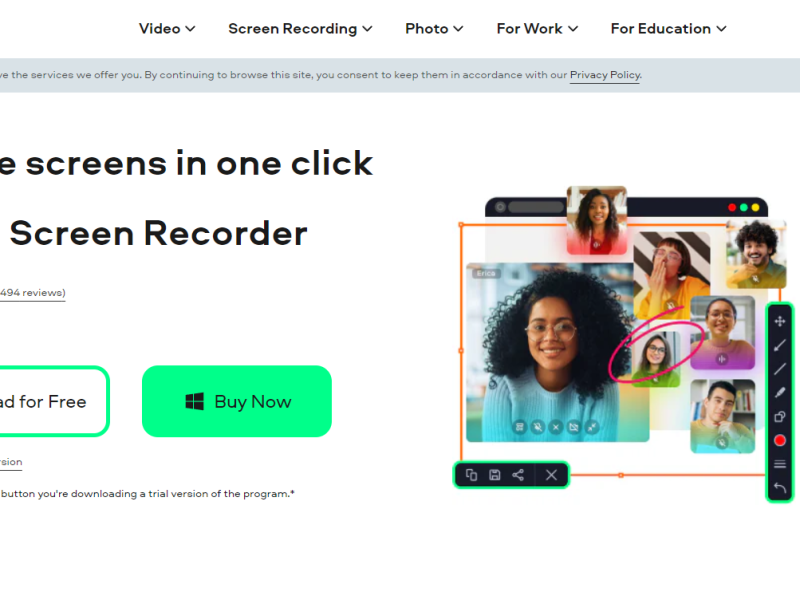Linux Multi Medi Studio diduga mengambil inspirasi dari DAW populer bernama FL Studio. Namun, LMMS gratis untuk digunakan, sedangkan yang terakhir akan dikenakan biaya. Hari ini, kita akan membahas tentang DAW gratis ini beserta tip, trik, dan Tutorialnya. Setelah itu, Anda dapat meningkatkan keterampilan produksi musik dengan bantuan LMMS Online.
LMM Online
LMMS adalah stasiun kerja audio digital gratis (DAW) yang menyediakan alat yang menarik untuk membuat ketukan. Di sini kami secara khusus melihat versi online yang disediakan oleh OffiDocs. Platform ini menyediakan akses online ke DAW yang luar biasa ini tanpa Anda harus mengunduh apa pun di desktop Anda. Program ini diluncurkan kembali pada tahun 2004 di Linux, dan kemudian tersedia untuk Windows dan macOS.
DAW ini mendukung 20 bahasa, artinya Anda dapat menggunakannya dalam bahasa pilihan Anda. Selain itu, ia memiliki properti lintas platform di mana Anda dapat menggunakan proyek impor dari DAW lain seperti FL Studio.
LMMS online memiliki komunitas yang berkembang di mana Anda dapat belajar banyak tentang DAW ini. Selain itu, program ini berjalan di bawah General Public License (GNU), dan juga merupakan program sumber terbuka.
Ada banyak instrumen, plugin, dan efek yang dapat Anda gunakan untuk membuat ketukan berkualitas tinggi. Anda juga dapat menambahkan keyboard MIDI untuk membuat musik dengan cara yang lebih realistis. Merekam vokal mungkin tidak seintuitif saat ini; namun, membuat ketukan itu sederhana dan mudah di DAW ini.
Tips dan Trik LMMS Online
Berikut adalah beberapa tips dan trik yang perlu Anda ketahui tentang LMMS:
Subbass
Penendang biasanya bermanfaat untuk membuat tendangan untuk ketukan Anda. Namun, Anda juga dapat menggunakannya untuk membuat suara sub-bass dan drop-bass tanpa menggunakan plugin lain. Untuk membuat preset Sub Bass, aktifkan indikator awal dan akhir. Selain itu, atur tombol Klik ke 5% dan lakukan hal yang sama untuk distorsi Awal dan akhir.
Ini akan menciptakan sub-bass yang terdengar merdu yang sesuai dengan semua genre populer. Selain itu, Anda juga dapat membuat preset bass Drop yang kuat dengan mematikan indikator awal dan akhir. Anda dapat membiarkan pengaturan lainnya apa adanya.
Hindari Menggunakan Suara Stok
Stock Sounds tidak menyediakan audio berkualitas tinggi dan jernih, dan pilihan suaranya seringkali terbatas. Ada banyak paket sampel gratis yang akan memberikan keunggulan ekstra yang Anda butuhkan untuk semua musik Anda. Anda dapat menjelajahi internet sendiri dan akan menemukan lusinan platform tempat Anda akan mendapatkan paket sampel gratis. Beberapa platform populer adalah Cymatics dan Cobra Hip Hop.
Gunakan White Noise FX
Selalu gunakan white noise FX kapan pun diperlukan. Ini menambah karakter pada semua suara Anda dan bahkan membuatnya lebih profesional. Gunakan Triple Oscillator untuk menghasilkan derau putih berkualitas tinggi. Anda dapat melakukannya hanya dengan menyalakan semua indikator derau putih. Demikian pula, Anda dapat melakukan lebih banyak hal dengan berbagai plugin VST, seperti menambahkan reverb, menggunakan otomatisasi, dan menambahkan filter dengan akses rendah.
Jangan membuatnya terlalu keras
Semua trek yang Anda muat di LMMS mulai terlalu keras. Akibatnya, Anda mungkin akan memotong suara Anda. Anda harus memastikan bahwa setiap suara yang Anda tambahkan ke editor lagu berada pada tingkat suara yang memadai. Cara sederhana untuk mengetahui apakah suara Anda terlalu keras atau tidak adalah dengan melihat bilah volume master. Jika indikator level suara mencapai merah, anggap terlalu keras. Pertimbangkan untuk sedikit menurunkan suara agar tetap dalam jangkauan yang memadai.
Tutorial LMMS
Saat Anda membuka LMMS untuk pertama kali, beberapa trek sudah dimuat. Namun, Anda memiliki opsi untuk memulai dari awal hanya dengan membersihkan editor lagu. Stasiun kerja audio digital ini mirip dengan FL Studio yang terkenal. LMMS bahkan memiliki instrumen yang memiliki potongan jeruk yang mirip dengan plugin jeruk FL Studio. Hapus semua trek dan mulai yang baru. Termasuk instrumen asli, yang dapat Anda akses melalui ikon plugin instrumen. Itu terletak di sudut kanan atas daftar putar. Saat Anda mengeklik ikon itu, bagian itu akan meluas dan menampilkan semua instrumen yang tersedia di LMMS. Untuk memilih instrumen, Anda cukup menarik dan melepaskan favorit Anda ke area editor lagu. Setelah itu, sebuah tanda akan muncul di editor; Anda dapat mengkliknya untuk membuka antarmuka instrumen itu.
Sekarang Anda dapat menambahkan instrumen sebanyak yang Anda inginkan di editor lagu dan membuat perubahan menggunakan antarmuka. Terlepas dari instrumen asli, LMMS juga memungkinkan penggunanya untuk menambahkan VST pihak ketiga juga.
Cara Menambahkan VST Pihak Ketiga
LMMS memiliki folder VST default yang menyertakan semua plugin VST, termasuk VST pihak ketiga. Akibatnya, Anda perlu menyiapkan folder VST default dengan benar. Berikut langkah-langkah untuk menambahkan VST pihak ketiga di LMMS:
- Langkah pertama adalah pergi ke edit dan buka pengaturan
- Saat jendela pengaturan terbuka, klik ikon folder di sisi kiri.
- Setelah itu, bagian direktori akan muncul di bagian tersebut. Periksa direktori plugin VST dan pastikan bahwa “C:\Program files\VST PLugins” adalah direktur default. Jika Anda melakukan perubahan pada direktori, ini juga akan menjadi direktori default Anda untuk plugin VST. Di sinilah semua plugin 63-bit dan 32-bit Anda akan muncul.
Anda dapat mengubah direktori hanya dengan mengklik ikon folder kecil di sisi kanan setiap opsi direktori. Setelah itu, pilih foldernya, dan itu akan menjadi direktori default. Jika Anda tidak memiliki plugin VST pihak ketiga, Anda dapat mengunduhnya dari seluruh internet.
- Sekarang setelah Anda menetapkan direktori default untuk plugin VST, sekarang saatnya memuat plugin di LMMS. Klik ikon instrumen dan turun hingga Anda menemukan "Vestige".
- Seret dan lepas VEstoge ke dalam editor lagu dan buka antarmukanya.
- Klik ikon folder di sebelah baris "Tidak ada plugin VST yang dimuat".
- Setelah mengklik ikon folder, itu akan memunculkan folder default yang telah Anda tetapkan untuk VST pihak ketiga.
- Temukan VST yang ingin Anda gunakan dan cukup klik dua kali.
- LMMS akan membuka VST pihak ketiga, dan sekarang Anda dapat berinteraksi dengan antarmuka penggunanya.
Kesimpulan – LMMS Daring
LMMS hadir dengan dukungan plug-in LADSPA yang pada dasarnya berarti mendukung semua jenis plugin. Selain itu, tidak ada masalah memuat plugin VST 32-bit atau 64-bit juga. OffiDocs telah menyediakan aplikasi luar biasa ini untuk Anda gunakan secara gratis. Anda dapat mengakses LMMS online dan mulai membuat musik hanya dengan beberapa klik. Pengalaman keseluruhan menjadi lebih baik dengan dukungan MIDI.